编辑:秩名2022-06-02 14:36:34
在使用Windows11系统时,大家可以通过相机功能进行拍照,用电脑上的相机进行拍摄或者录视频等,那我们具体怎么操作呢,Windows11怎么拍照录像呢,下面就和小编一起来看看吧!
1、首先检查用户电脑是否有摄像头,在电脑顶部可以看到摄像头,然后检查摄像头是否开启;

2、开启Windows 11系统的【设置】,通过快捷键【win+I】打开,选择切换到【隐私和安全性】,点击【摄像头】;

3、在摄像头设置页面,选择【摄像头访问】权限,获取权限;

4、通过Windows 11系统的【开始】或者【搜索】功能,搜索并查找【相机】点击打开相机;

5、最后在相机应用中,找到右侧的按钮进行拍照、录视频。

这些就是IEfans小编今日为大家带来的win11如何进行拍照录像呢,更多软件教程尽在Iefans手机教程频道!

50Mb
摄影图像

55.03MB
影音播放
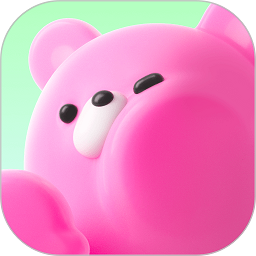
56.9MB
摄影图像

56.67MB
摄影图像

28.81MB
摄影图像

14.64MB
摄影图像

32.61MB
摄影图像

34.87MB
摄影图像

36.84MB
摄影图像

25.86MB
摄影图像

88.19MB
摄影图像

27.84MB
生活服务